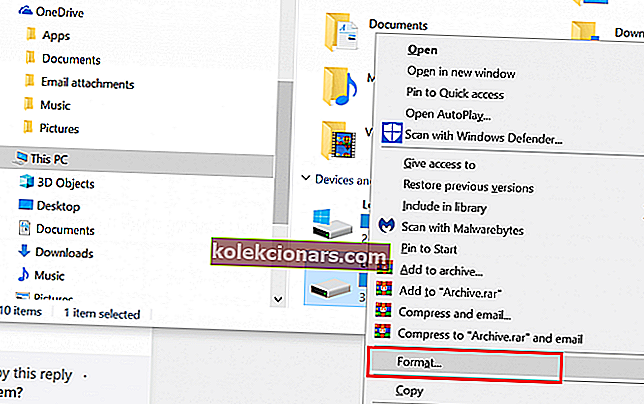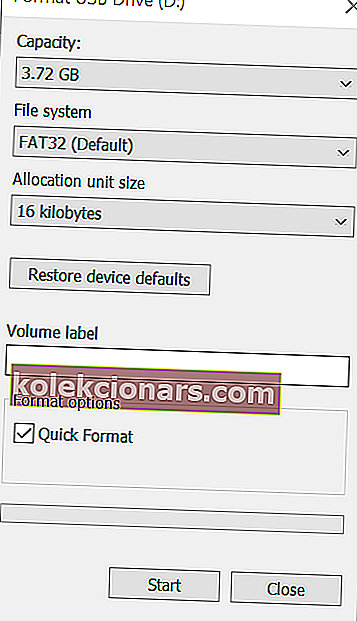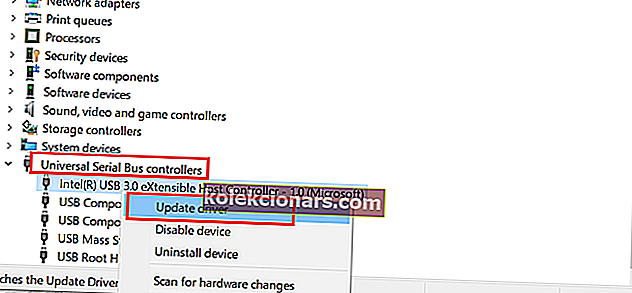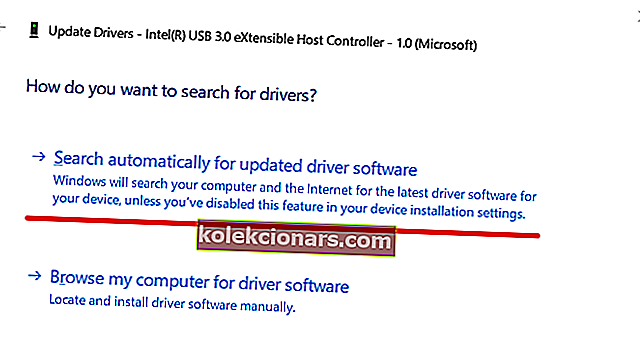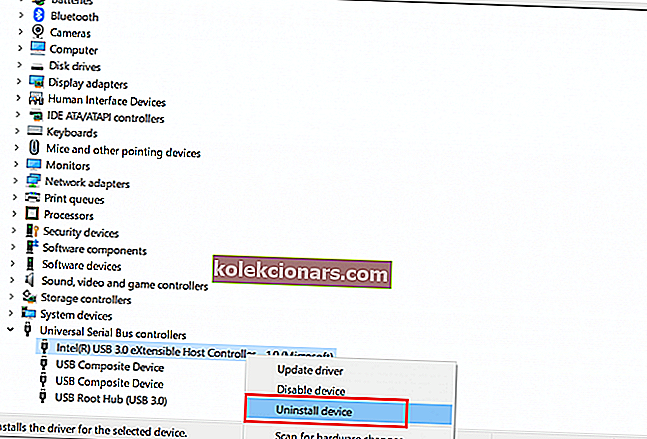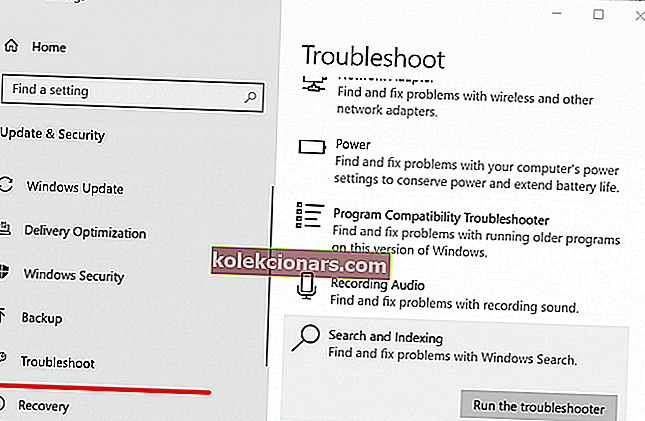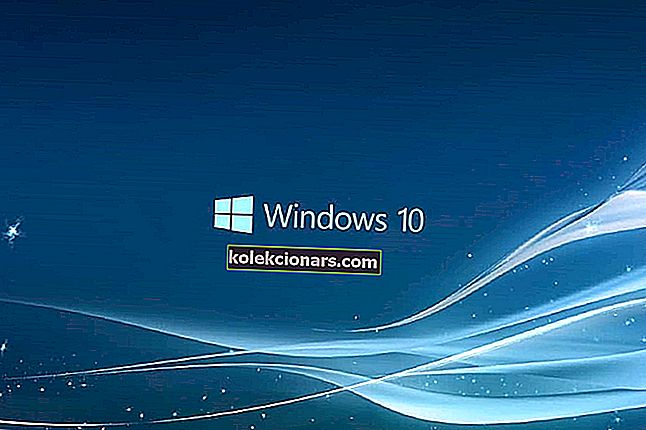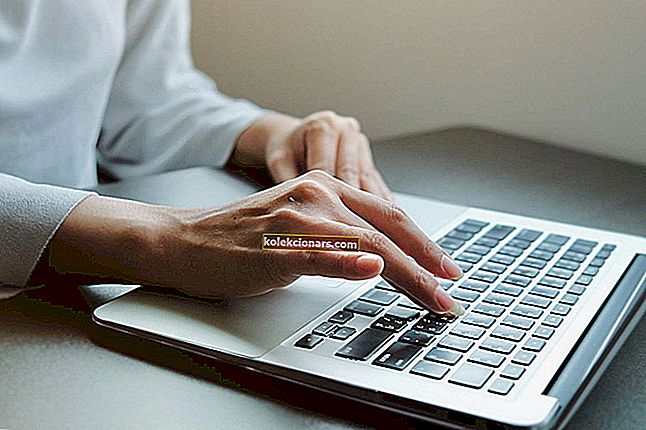- Ổ USB đã cách mạng hóa cách chúng ta vận chuyển dữ liệu của mình và cuối cùng chúng phát triển đến mức chúng cũng có thể trở thành ổ có thể khởi động, mang đến cho bạn tùy chọn mang theo HĐH Windows đã cài đặt trong túi.
- Thật không may, các vấn đề về ổ USB có thể dẫn đến nhiều biến chứng hơn với PC của bạn nếu bạn kết nối chúng với nó. Đó chính xác là những gì chúng ta sẽ thảo luận trong bài viết dưới đây.
- Hướng dẫn này là một phần của trung tâm chuyên dụng của chúng tôi để khắc phục sự cố Windows 10, vì vậy hãy đánh dấu nó trong trường hợp bạn cần lại.
- Để biết thêm các bài viết khắc phục sự cố, hãy truy cập trang Sửa lỗi của chúng tôi.

Windows Explorer được báo cáo là hiển thị lỗi "vui lòng chèn đĩa cuối cùng của bộ nhiều ổ đĩa" khi người dùng cố gắng mở Windows Explorer hoặc thực hiện tìm kiếm.
Lỗi thường xảy ra nếu ổ đĩa flash USB của bạn không được định dạng đúng với hệ thống tệp FAT32. Một lý do khác gây ra lỗi có thể là sự cố trình điều khiển hoặc bộ điều khiển USB bị hỏng.
Nếu bạn cũng đang gặp khó khăn với lỗi này, đây là một số bản sửa lỗi để giải quyết lỗi "vui lòng chèn đĩa cuối cùng của bộ nhiều ổ đĩa" trên hệ thống Windows.
Làm cách nào để khắc phục Vui lòng chèn đĩa cuối cùng của bộ nhiều ổ?
- Định dạng ổ USB
- Xóa thư mục ẩn khỏi Drive
- Cài đặt lại Bộ điều khiển USB
- Chạy Trình gỡ rối Windows
- Chạy trình kiểm tra tệp hệ thống
1. Định dạng ổ USB
- Đầu tiên, di chuyển tất cả các tệp trong ổ USB sang PC của bạn hoặc bất kỳ thiết bị lưu trữ nào khác.
- Kết nối ổ USB của bạn với PC.
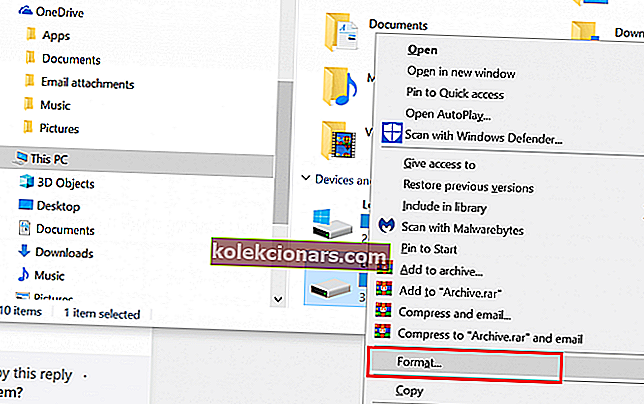
- Mở File Explorer và từ phần Devices and Drives , nhấp chuột phải vào Flash Drive và chọn Format.
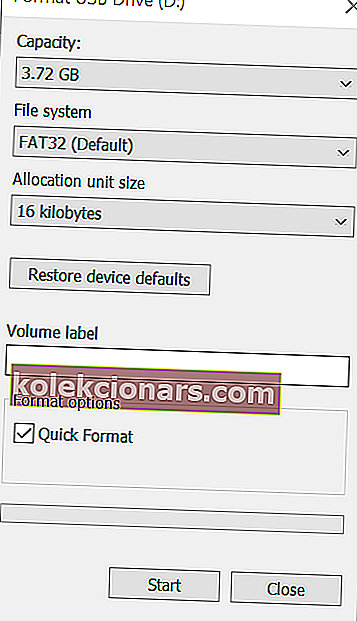
- Trong cửa sổ Định dạng Ổ đĩa USB, hãy đảm bảo Hệ thống Tệp được đặt thành FAT32 và chọn tùy chọn Định dạng Nhanh .
- Nhấp vào Bắt đầu và đợi quá trình định dạng được hoàn tất.
- Di chuyển dữ liệu trở lại ổ USB của bạn.

Nếu lỗi xảy ra sau khi kết nối ổ flash USB của bạn với máy tính, bạn có thể cần phải định dạng lại ổ flash USB bằng FAT32 để khắc phục lỗi.
Để tránh thông báo lỗi trong tương lai, hãy đảm bảo bạn nhấp vào biểu tượng USB trên thanh tác vụ và chọn tùy chọn đẩy phương tiện. Luôn cố gắng đẩy ổ đĩa ra một cách bình thường và không loại bỏ nó mà không nhấp vào tùy chọn Eject để tránh bất kỳ tệp nào bị hỏng.
2. Xóa thư mục ẩn khỏi ổ đĩa
- Kết nối ổ USB với Máy tính của bạn.
- Mở File Explorer.
- Trong ruy-băng trên cùng, bấm vào tab Xem và sau đó chọn hộp Các mục ẩn trong phần hiển thị / ẩn.

- Mở ổ đĩa bị lỗi và tìm bất kỳ tệp nào có đuôi .zip. Nếu bạn chưa tự thêm tệp đó, hãy xóa nó.
- Lặp lại các bước với tất cả các ổ đĩa bị lỗi và xóa tất cả các tệp có phần mở rộng .zip.
- Khởi động lại hệ thống và kiểm tra bất kỳ cải tiến nào.
Một lý do khác khiến bạn gặp phải lỗi này có thể là do các thư mục zip ẩn trong ổ đĩa có thể đã được thêm vào khi ổ USB được kết nối với hệ thống khác.
3. Cài đặt lại Bộ điều khiển USB
- Nhập trình quản lý thiết bị vào thanh tìm kiếm / Cortana.
- Nhấp vào Trình quản lý thiết bị để mở nó.
- Trong cửa sổ Trình quản lý Thiết bị, hãy cuộn xuống và mở rộng “ Bộ điều khiển Bus Nối tiếp Đa năng ”.
- Nhấp chuột phải vào bộ điều khiển máy chủ lưu trữ USB Intel và chọn Cập nhật trình điều khiển .
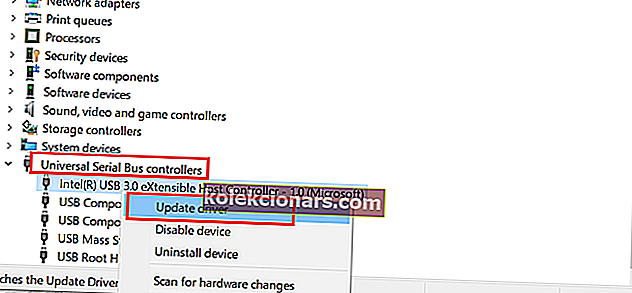
- Tiếp theo, nhấp vào Tìm kiếm tự động để cập nhật phần mềm trình điều khiển .
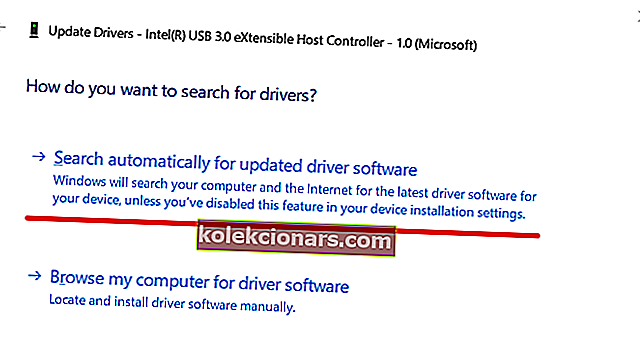
- Trình quản lý Thiết bị sẽ tìm kiếm bất kỳ bản cập nhật nào đang chờ xử lý cho trình điều khiển và tải xuống và cài đặt tự động.
- Sau khi trình điều khiển được cài đặt, hãy khởi động lại hệ thống và kiểm tra xem có cải tiến nào không.
Lỗi cũng có thể do trình điều khiển bộ điều khiển USB bị trục trặc. Bạn có thể khắc phục sự cố bằng cách gỡ cài đặt hoặc cập nhật trình điều khiển bộ điều khiển USB từ trình quản lý thiết bị.
Ngoài ra, hãy thử gỡ cài đặt trình điều khiển cho Universal Serial Bus Controller khỏi Trình quản lý thiết bị.
- Mở rộng Bộ điều khiển Bus Nối tiếp Chung trong Trình quản lý Thiết bị.
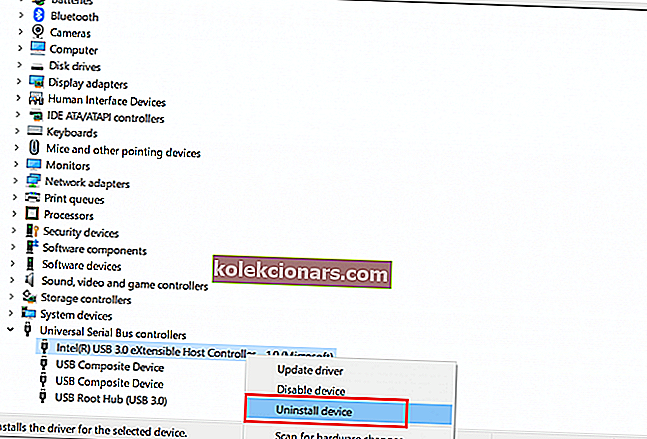
- Nhấp chuột phải vào Intel Host Controller và chọn Gỡ cài đặt thiết bị.
- Nhấn OK khi được yêu cầu xác nhận.
- Khởi động lại hệ thống và Windows sẽ tự động cài đặt lại trình điều khiển Host Controller sau khi khởi động lại.
4. Chạy Trình gỡ rối Windows
- Nhấp vào Bắt đầu và chọn Cài đặt.
- Mở Cập nhật và Bảo mật.
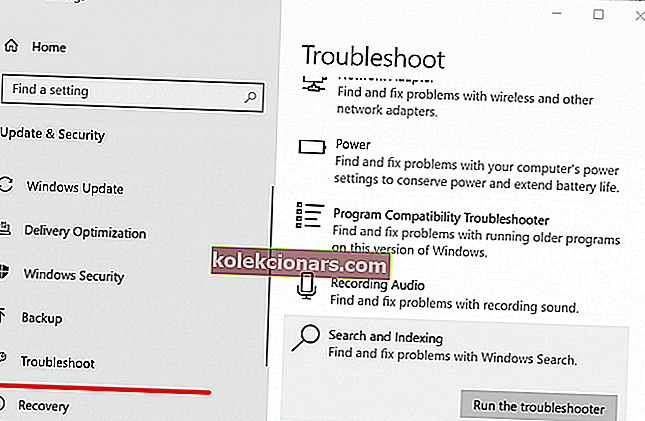
- Từ ngăn bên trái, nhấp vào Khắc phục sự cố.
- Từ ngăn bên phải, nhấp vào Tìm kiếm và Lập chỉ mục.
- Chọn Chạy trình khắc phục sự cố và làm theo hướng dẫn trên màn hình.
Nếu lỗi vẫn tiếp diễn, Trình khắc phục sự cố của Windows có thể phát hiện và giải quyết sự cố.
5. Chạy trình kiểm tra tệp hệ thống

- Nhấn phím Windows + R, nhập cmd và nhấn enter.
- Trong dấu nhắc lệnh, nhập lệnh sau và nhấn enter.
Sfc / scannow
Windows đi kèm với một công cụ kiểm tra tệp hệ thống tích hợp có thể quét hệ thống để tìm các tệp hệ thống bị thiếu hoặc bị hỏng và thay thế nó bằng các tệp mới.
Quá trình quét hệ thống có thể mất một chút thời gian, vì vậy hãy đợi cho đến khi trình kiểm tra tệp phát hiện và sửa mọi tệp hệ thống bị thiếu hoặc bị hỏng. Nếu không có giải pháp nào nói trên giúp được bạn, hãy xem xét cài đặt lại hệ thống.
Câu hỏi thường gặp: Tìm hiểu thêm về ổ USB
- Ổ USB là gì?
Ổ USB là một thiết bị đơn giản được sử dụng để lưu trữ dữ liệu đi kèm với bộ nhớ flash và kết nối với các thiết bị khác thông qua giao diện USB tích hợp. Chúng tôi có nhiều lựa chọn về các thiết bị như vậy được trình bày trong hướng dẫn này.
- Hệ thống tệp FAT32 là gì?
Đây là hệ thống tệp phổ biến nhất đang được sử dụng hiện nay, nhưng các tệp riêng lẻ trên hệ thống tệp FAT32 không được vượt quá 4 GB và toàn bộ ổ đĩa không được lớn hơn 8 TB.
- Ổ đĩa flash USB có tiện dụng không?
Ổ đĩa flash USB cực kỳ hữu ích khi vận chuyển và xử lý một lượng lớn dữ liệu. Bạn cũng có thể cân nhắc sử dụng ổ cứng ngoài.
Để biết thêm các hướng dẫn khắc phục sự cố tuyệt vời, hãy để lại tin nhắn cho chúng tôi trong phần nhận xét bên dưới.
Lưu ý của biên tập viên: Bài đăng này ban đầu được xuất bản vào tháng 5 năm 2019 và đã được sửa đổi và cập nhật vào tháng 4 năm 2020 để có sự mới mẻ, chính xác và toàn diện.